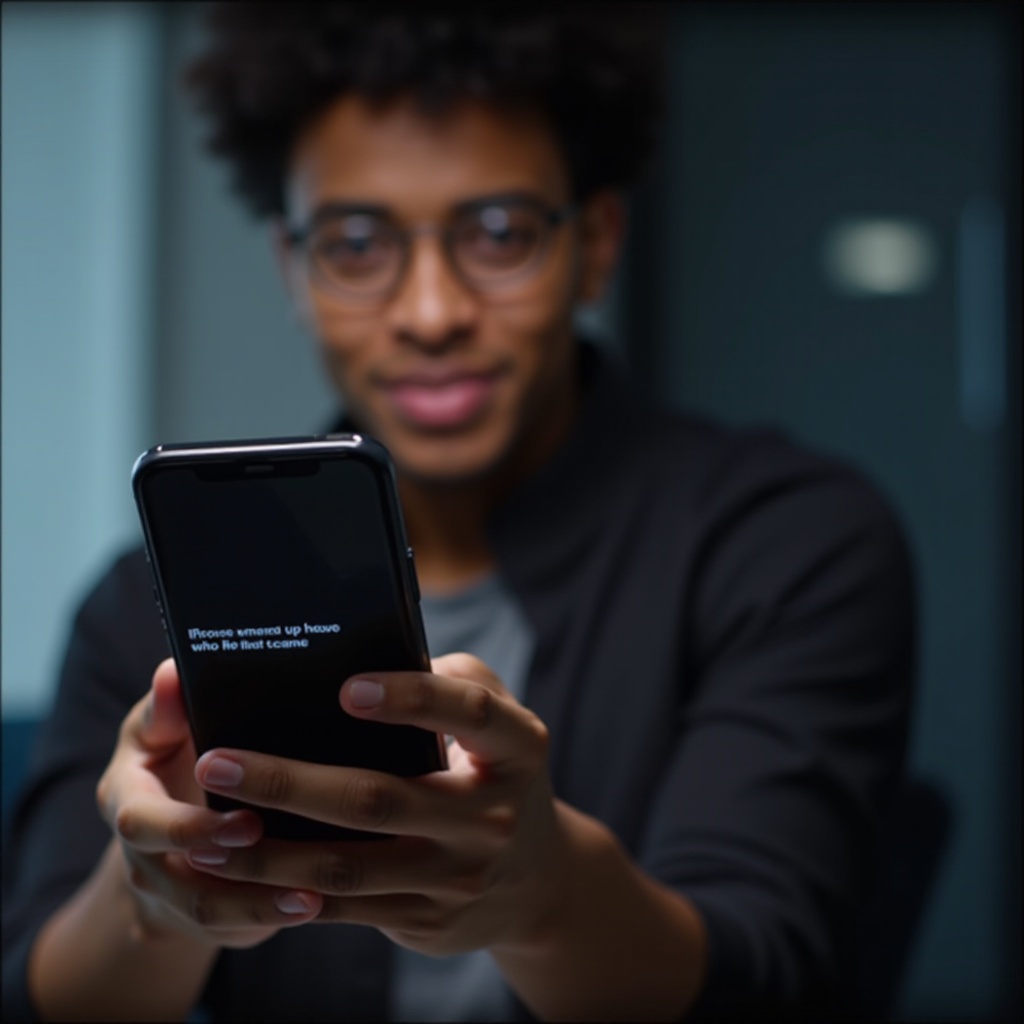Въведение
Windows Spotlight, динамичната функция за тапети, интегрирана в Windows 11, предлага на потребителите зашеметяващи ежедневни изображения. Въпреки това, когато не успее да се зареди или обнови, това отнема част от визуалната привлекателност на вашето работно пространство. Разглеждането на причините, поради които това се случва, и как да го отстраните гарантира, че ще се възползвате напълно от това, което Windows Spotlight предлага. В това ръководство ще ви преведем през причините, поради които Windows Spotlight може да спре да работи, и ще предоставим стъпка по стъпка решения за възстановяване на ефективната му работа.
Разбирането на финесите на Windows Spotlight е от съществено значение за справянето с всякакви неизправности. С богатството от зашеметяващи изображения, извлечени от Bing и редовно въртящи се, функцията прави повече от просто да подобрява вашия работен плот; тя го обогатява, като от време на време предлага информация или предложения, свързани с функциите на Windows. Но когато се провали, цялото потребителско преживяване може да изглежда по-малко жизнено. Нека разгледаме начините за възстановяване на пълната функционалност на Windows Spotlight.
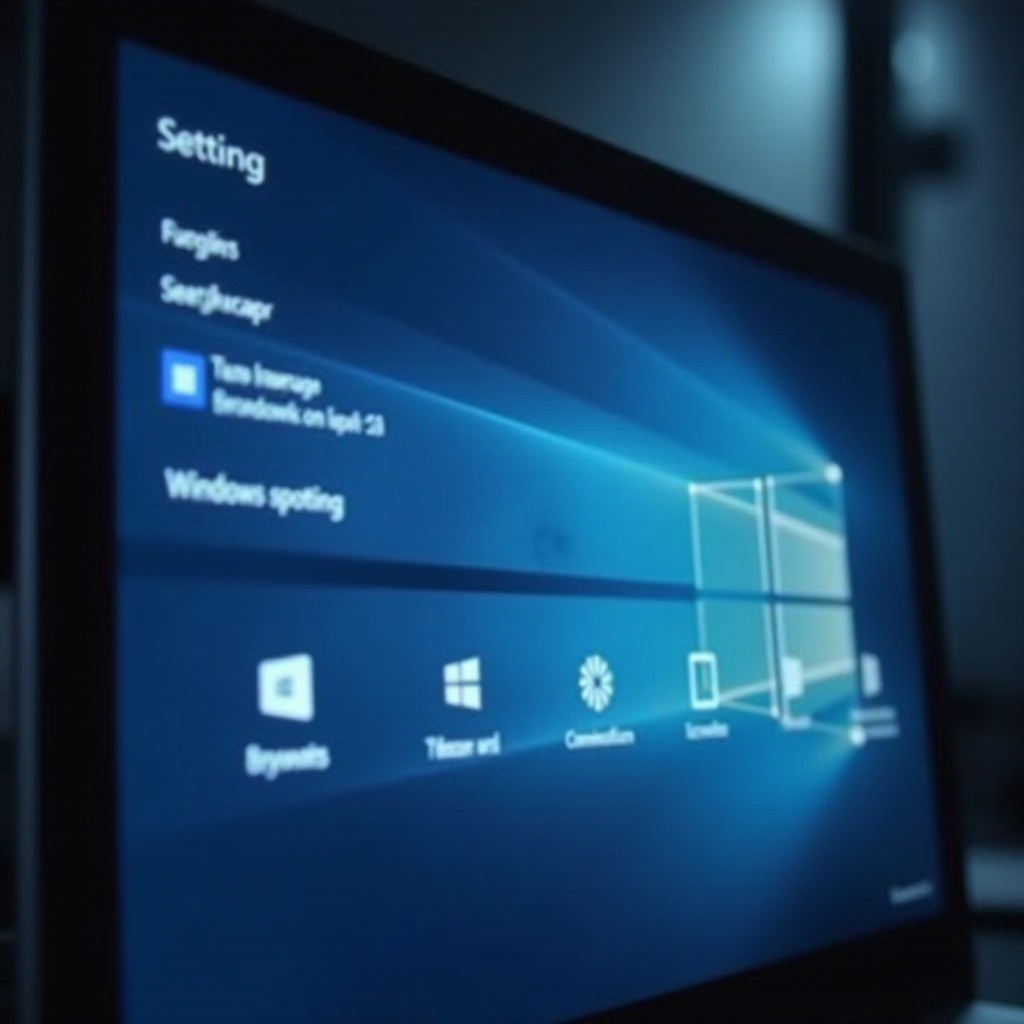
Разбиране на Windows Spotlight
Windows Spotlight е повече от просто промяна на тапета. Това е интелигентна функция, която извлича красиви изображения от Bing и ги върти като ваш фон. Освен сценични фонове, тя от време на време предоставя информация или съвети за функциите на Windows. Чрез автоматизиране на по-голямата част от процеса на актуализиране, Spotlight осигурява свежо визуално преживяване всеки път, когато влезете, при условие че функционира правилно.
За да се насладите напълно на това, което Spotlight може да предложи, е важно да разберете неговите цели и функционалност. Осигурявайки повече от естетическо подобрение, Spotlight се интегрира безпроблемно с Bing, за да предложи нов слой потребителско взаимодействие. Сега, с разбиране какво прави Windows Spotlight специален, нека разгледаме често срещаните аномалии, които нарушават неговата работа.
Чести причини за неизправност на Windows Spotlight
Разбирането защо Windows Spotlight може да не работи е от съществено значение преди започването на поправки. Няколко фактора могат да причинят този проблем:
-
Проблеми с връзката с интернет: Ако Windows Spotlight не може да се свърже с Bing, не успява да изтегли нови изображения.
-
Повредени системни файлове: Понякога повредата на системни файлове може да наруши работата на Spotlight.
-
Софтуерни актуализации: Понякога актуализациите могат неволно да променят настройките на Spotlight.
Разпознаването на тези често срещани проблеми може да помогне за систематичното им справяне, като се стреми към по-лесен процес на разрешаване. Разбирането на тези основни проблеми е от съществено значение, тъй като преминаваме към реални методи за отстраняване на неизправности и решаване на тези проблеми.
Предварителни стъпки за отстраняване на неизправности
Преди да навлезете в подробни решения, има някои бързи проверки, които можете да извършите:
-
Проверете вашата интернет връзка: Уверете се, че устройството ви има стабилен и активен достъп до интернет. Без него Spotlight не може да актуализира изображенията си.
-
Рестартирайте системата си: Понякога простото рестартиране на системата може да нулира настройките и да изчисти малки неизправности.
-
Влезте и излезте: Излизането от вашия Windows акаунт и повторното влизане може понякога да изглади временни прекъсвания.
Тези основни стъпки ще помогнат да се определи дали се проявяват малки неизправности или е необходимо да се предприеме по-нататъшно действие. Те служат като мост от идентификацията на общи проблеми до приложимите решения, които можете да започнете да прилагате.
Бързи решения при проблеми с Windows Spotlight
Ако предварителните стъпки не са успешни, ето простите методи за разрешаване на проблеми с Spotlight:
Рестартирайте Windows Spotlight
Рестартирането на функцията може да изчисти временните проблеми:
- Придвижете се до Настройки.
- Кликнете върху Персонализация и след това Заключен екран.
- Изберете изображение вместо Windows Spotlight под опцията Фон.
- Върнете се към Windows Spotlight след няколко минути.
Проверете интернет връзката
Уверете се, че връзката ви чрез Wi-Fi или Ethernet е стабилна. Можете да тествате свързаността, като отворите браузър и посетите уебсайт. Ако сте свързани, но Windows Spotlight не работи, опитайте да рестартирате вашия рутер.
Актуализирайте Windows 11
Поддържането на операционната система актуализирана осигурява гладката работа на Spotlight:
- Отидете на Настройки.
- Кликнете върху Windows Update.
- Изберете Проверка за актуализации и инсталирайте наличните системни актуализации.
Поддържайки системата си оптимизирана, създавате стабилна среда за Windows Spotlight. След като разгледахме тези бързи решения, нека преминем към по-сложни решения за упорити проблеми.

Разширени решения за отстраняване на проблеми с Windows Spotlight
Ако простите решения не разрешават проблема, опитайте тези разширени методи:
Нулирайте настройките на Windows Spotlight
Можете да нулирате Spotlight, за да обновите неговата функционалност:
- Отидете на File Explorer.
- Придвижете се до C:\Users\[Вашето потребителско име]\AppData\Local\Packages\Microsoft.Windows.ContentDeliveryManager_cw5n1h2txyewy\LocalState\Assets.
- Изтрийте всички файлове в тази директория.
- Насочете се към Настройки > Персонализация > Заключен екран и изключете и след това отново включете Windows Spotlight.
Променете настройките на груповите политики
Потребителите на Windows Pro могат да проверят и променят настройките на груповите политики:
- Натиснете Win + R, въведете
gpedit.mscи натиснете Enter. - Придвижете се до Computer Configuration > Administrative Templates > Windows Components > Cloud Content.
- Убедете се, че и двете Do not show Windows Tips и Turn off Windows Spotlight on Settings Experience са зададени на Not Configured.
Редактирайте Windows Registry
За модификация на регистъра, преминавайте внимателно:
- Натиснете Win + R, въведете
regedit, и предстете Enter. - Навигирайте до HKEY_CURRENT_USER\Software\Policies\Microsoft\Windows\CloudContent.
- Проверете за всички DWORD в регистъра като DisableWindowsSpotlightFeatures; уверете се, че стойностите им са зададени правилно.
Приложението на тези разширени решения може често да оправи постоянни проблеми, където по-простите техники не са достатъчни. След като те са обработени, е важно да се разгледат превантивни стратегии за безпроблемно използване на Spotlight в бъдеще.
Превантивни мерки за избягване на бъдещи проблеми с Spotlight
Поддържането на безгрешен Windows Spotlight изисква проактивни мерки:
- Поддържайте Windows актуализиран, за да избегнете конфликти с остарели системи.
- Уверете се, че вашата система винаги има надежден достъп до интернет.
- Периодично изчиствайте кеша или временните файлове, които могат да се натрупат и потенциално да пречат на настройките на системата.
Тези навици ще минимизират риска от бъдещи смущения във вашето преживяване с Windows Spotlight. Последователната поддръжка действа като предпазна мярка, осигурявайки непрекъснато наслаждение на тези завладяващи изображения.
Заключение
Windows Spotlight подобрява преживяването ви с Windows 11, като предоставя ежедневни визуализации, които вдъхновяват и информират. Ако тази функция спре да работи, значително се намалява естетическата привлекателност на вашата система. Чрез разбирането на чести проблеми и прилагането на тези практични решения, сте подготвени да се справите с неизправности на Spotlight ефективно. Независимо дали чрез бързи решения или разширено отстраняване на неизправности, тези стъпки помагат да възвърнете пълната функционалност.
Разбирането и прилагането на тези решения гарантира, че вашето устройство с Windows 11 остава източник на вдъхновение и безпроблемна функционалност. Приемете тези решения, за да поддържате вашия десктоп жизнен и ангажиращ, отразяващ истинския потенциал на Windows Spotlight.
Често задавани въпроси
Как ръчно да нулирам Windows Spotlight в Windows 11?
Отидете до папката LocalState във вашата потребителска директория и изчистете съдържанието й, след което активирайте отново Spotlight в настройките на заключения екран.
Защо Windows Spotlight продължава да се изключва в Windows 11?
Spotlight може да се изключи поради ограничения на групови политики, системни грешки или неправилни настройки. Настройте ги според нуждите.
Може ли Windows Spotlight да причини други системни проблеми, ако не функционира правилно?
Windows Spotlight засяга основно визуалните елементи и не би трябвало да причинява допълнителни системни проблеми. Въпреки това, непоследователното системно поведение може да засегне всякакви функции.